Microsoft SQL सर्वर DBMS रिलेशनल डेटाबेस की सेवा करने वाले आधुनिक SQL सर्वरों में सबसे शक्तिशाली और सबसे लचीले समाधानों में से एक है। Microsoft SQL सर्वर डेटाबेस डेटा का बड़ा हिस्सा mdf (मास्टर डेटाबेस फ़ाइल) फ़ाइलों में संग्रहीत किया जाता है। ऐसी फाइलों को रनिंग सर्वर से जोड़कर देखा जा सकता है।
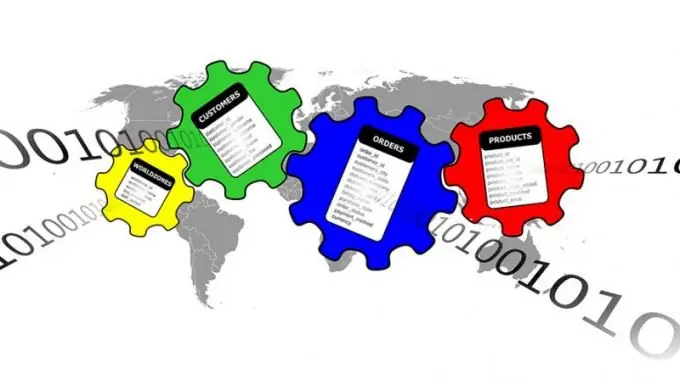
ज़रूरी
- - स्थानीय मशीन पर Microsoft SQL सर्वर स्थापित और चलाना;
- - स्थापित अनुप्रयोग SQL सर्वर प्रबंधन स्टूडियो।
निर्देश
चरण 1
SQL सर्वर से कनेक्ट करें। यदि SQL सर्वर प्रबंधन स्टूडियो पहले से चल रहा है, तो मेनू से फ़ाइल और कनेक्ट ऑब्जेक्ट एक्सप्लोरर… का चयन करें। सर्वर से कनेक्ट करें संवाद प्रदर्शित किया जाएगा। साथ ही, यह डायलॉग एप्लिकेशन शुरू करने के तुरंत बाद स्वचालित रूप से प्रदर्शित होता है।
सर्वर से कनेक्ट करें संवाद में सर्वर प्रकार ड्रॉप-डाउन सूची में, डेटाबेस इंजन का चयन करें। सर्वर नाम फ़ील्ड में, अपने कंप्यूटर का नाम दर्ज करें। प्रमाणीकरण सूची से प्रमाणीकरण प्रकार चुनें। यदि आपने SQL सर्वर प्रमाणीकरण का चयन किया है, तो उपयोगकर्ता नाम और पासवर्ड फ़ील्ड में अपने सर्वर क्रेडेंशियल दर्ज करें। कनेक्ट बटन पर क्लिक करें।
चरण 2
डेटाबेस संलग्न करने की प्रक्रिया शुरू करें। ऑब्जेक्ट एक्सप्लोरर फलक में, डेटाबेस आइटम पर राइट-क्लिक करें। संदर्भ मेनू में, "संलग्न करें …" आइटम का चयन करें।
चरण 3
डेटाबेस की mdf फ़ाइल निर्दिष्ट करें, जिसकी सामग्री आप देखना चाहते हैं। प्रदर्शित डेटाबेस संलग्न करें विंडो में, "जोड़ें …" बटन पर क्लिक करें। डेटाबेस फ़ाइलें खोजें संवाद दिखाई देगा। इस संवाद के फ़ाइल निर्देशिका ट्री का चयन करें, उस निर्देशिका से संबंधित नोड को ढूंढें और विस्तृत करें जहां लक्ष्य फ़ाइल स्थित है। फ़ाइल को हाइलाइट करें। ओके पर क्लिक करें।
चरण 4
सर्वर में डेटाबेस जोड़ें। डेटाबेस अटैच करें विंडो में, डेटाबेस में अटैच करने के लिए सूची में, पिछले चरण में निर्दिष्ट एमडीएफ फ़ाइल से संबंधित तत्व का चयन करें। डेटाबेस विवरण सूची की सामग्री की समीक्षा करें। यदि इसमें वे आइटम हैं जिनके संदेश फ़ील्ड में टेक्स्ट नहीं मिला है, तो उन्हें हटा दें। ऐसा करने के लिए, माउस के साथ तत्वों का चयन करें और निकालें बटन पर क्लिक करें। गैर-मौजूद डेटाबेस लॉग फ़ाइलों के लिए समान आइटम जोड़े जाते हैं। ओके पर क्लिक करें।
चरण 5
एमडीएफ फाइल में निहित डेटाबेस की संरचना की समीक्षा करें। ऑब्जेक्ट एक्सप्लोरर फलक में डेटाबेस नोड का विस्तार करें। पहले जोड़े गए डेटाबेस के अनुरूप नोड का विस्तार करें। इसके चाइल्ड नोड्स की सामग्री देखें। उदाहरण के लिए, टेबल्स सेक्शन में डेटाबेस टेबल्स से संबंधित आइटम होते हैं, व्यू सेक्शन में मैपिंग होते हैं, और प्रोग्राममेबिलिटी सेक्शन में डेटाबेस में सभी फंक्शन, टाइप, स्टोर्ड प्रोसीजर और ट्रिगर होते हैं।
चरण 6
एमडीएफ फ़ाइल में विशिष्ट डेटाबेस ऑब्जेक्ट की सामग्री देखें। ऑब्जेक्ट एक्सप्लोरर फलक में, रुचि के तत्व (उदाहरण के लिए, एक टेबल या डिस्प्ले) का चयन करें और उस पर राइट-क्लिक करें। संदर्भ मेनू में, डेटा को देखने और संपादित करने के लिए ओपन (उदाहरण के लिए, ओपन टेबल या ओपन व्यू) शब्द से शुरू होने वाले आइटम का चयन करें, या SQL कोड को देखने और संपादित करने के लिए संशोधित आइटम का चयन करें।







